はい。Zoomは録画した会議を自動的に書き起こせますが、録画がZoomクラウドに保存され、アカウントの種類が適切な場合に限ります。 このファイルにはタイムスタンプが含まれ、録画したビデオ内にキャプションとして表示することもできます。
しかし、Zoom テープ起こしは英語とクラウド録音にしか対応していないため、ローカルの音声ファイルをテープ起こしする必要がある場合や、他の言語でのテープ起こしが必要な場合は、VOMO のようなサードパーティのソフトウェアを選択する方がよいでしょう。
このガイドでは、アカウント、グループ、およびユーザーレベルで転写を有効または無効にするための要件と手順について説明します。

Zoomミーティングの文字起こし
Zoomのテープ起こし機能を使うには、以下のものが必要です:
- A プロ、ビジネス、教育、エンタープライズ ズームのアカウント
- クラウド録画 有効だ。
- 管理者またはオーナー権限 グループまたはアカウントでオンにする場合。
これらの条件を満たしているにもかかわらず、オプションが表示されない場合は、次のことが必要です。 Zoomサポートにリクエストする.
ズームのトランスクリプションは、次のように変換します。 音声からテキストへまた、ユーザーが会話を記録することで、レビューやアクセシビリティが容易になります。
アカウント内のすべてのユーザーに対して音声トランスクリプトを有効にする方法
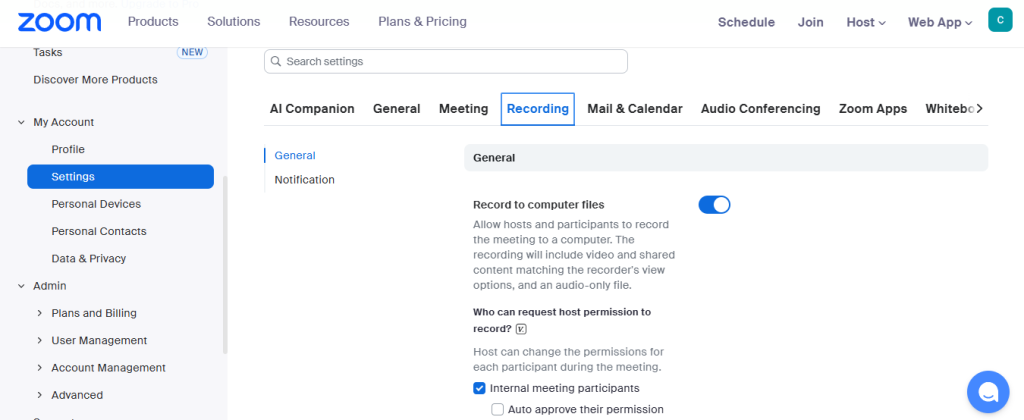
管理者は、アカウント内の全員の文字起こしを有効にすることができます:
- にサインインする。 ズームウェブポータル 管理者として。
- こちらへ アカウント管理 → アカウント設定.
- を開く。 録音・録画 タブ
- 確保する クラウドレコーディング がオンになっている。
- アンダー 高度なクラウド録画設定チェック 音声トランスクリプトの作成 → クリック セーブ.
- (オプション)他の人が設定を変更できないように、設定をロックします。
これにより、アカウント内のすべてのクラウド録画が自動的にトランスクリプトを生成するようになります。
グループの音声記録を有効にする方法
特定のチームへの転写を許可する場合:
- にサインインする。 ズームウェブポータル 管理者として。
- こちらへ ユーザー管理 → グループ.
- 対象グループを選択する。
- を開く。 録音・録画 タブ
- 有効にする クラウドレコーディング まだオンになっていなければ。
- チェック 音声トランスクリプトの作成 をクリックします。 セーブ.
注:このオプションがロックされている場合は、まずアカウントレベルで変更する必要があります。
個人ユーザーの音声トランスクリプトを有効にする方法
個人使用:
- にサインインする。 ズームウェブポータル.
- オープン 設定 → 録音.
- 確保する クラウドレコーディング が有効になっている。
- アンダー 高度なクラウド録画設定選択 音声トランスクリプトの作成 → クリック セーブ.
オプションが利用できない場合は、管理者またはアカウント所有者によって制限されている可能性があります。
Zoom テープ起こしのその他の機能
Zoomのトランスクリプションは、テキストを生成するだけではありません:
- クローズド・キャプション:議事録のテキストを会議の録音内に直接表示します。
- 検索機能:トランスクリプト内の単語やフレーズを検索して、重要なディスカッションをすばやく見つけることができます。
- 言語オプション:デフォルトのトランスクリプトは英語ですが、スペイン語、フランス語、ドイツ語、日本語など、サポートされている他の言語でファイルを再生成することができます。
これにより、成績表はグローバルチームにとってより有用なものとなる。
Zoom Transcriptを使う理由
会議の書き起こしが完了したら、次のことができます:
- 会議全体を再生する代わりに、キーワードをすばやく検索。
- 大きなビデオファイルを送信する代わりに、トランスクリプトを共有する。
- 会話を会議メモ、ブログ記事、Eメールに再利用。
- 読むことを好むチームメンバーのためにアクセシビリティを向上させる。
ワークフローによっては、以下も必要です。 ビデオからテキストへ コンバージョンでは、会議の話し言葉と視覚的要素の両方が分析用にキャプチャされる。


